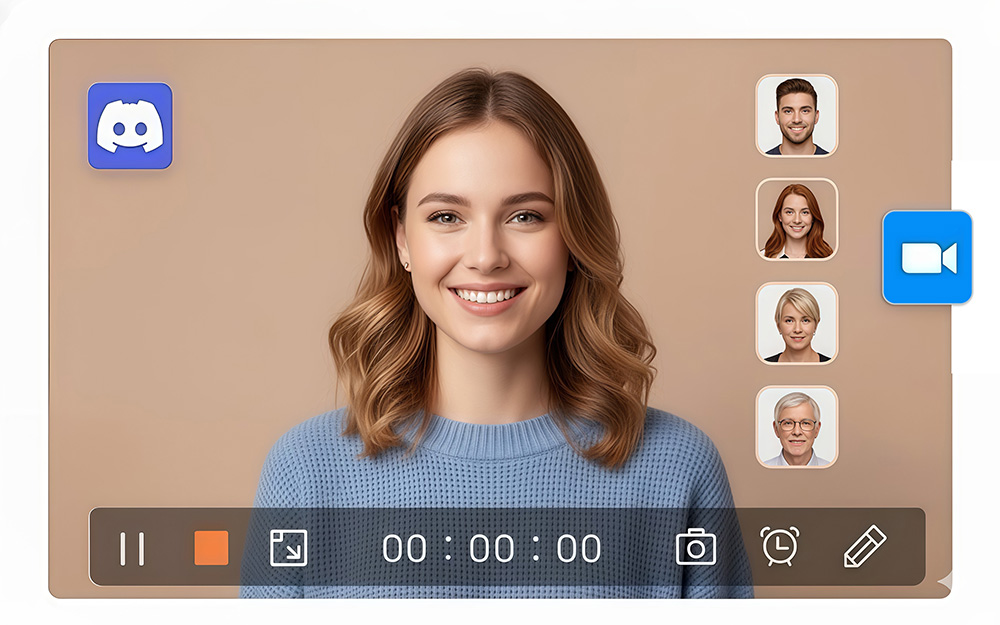在線屏幕錄像機
線上建立、錄製和編輯螢幕。
如何在線上錄製螢幕?
-
選擇佈局
選擇要錄製的內容,例如螢幕、相機、系統音訊或麥克風。選擇完成後,點選「開始錄製」按鈕。
-
記錄你的屏幕
此時會彈出一個選單,要求您指定要擷取的螢幕區域,您可以選擇擷取整個螢幕、特定視窗或僅擷取某個標籤頁。然後點擊“共享”按鈕開始錄製。
-
保存您的錄音
倒數結束後,錄音開始。執行您想要錄製的操作,完成後,點選「停止」按鈕結束錄製。最後,將視訊檔案下載到您的裝置。
為什麼選擇我們的線上螢幕錄製工具?
-
多種錄製模式
您可以同時錄製螢幕和鏡頭,也可以分別錄製。您也可以錄製整個螢幕、特定的應用程式視窗或瀏覽器標籤頁。
-
內建影片編輯
錄製完成後即可立即編輯影片。您可以自由調整視頻,滿足您的各種需求。
-
使用方便
無論經驗程度如何,每個人都能輕鬆使用直覺的介面進行螢幕錄製。您也可以一鍵匯出影片。
-
螢幕錄製次數不限
錄製螢幕的次數不限,沒有任何時間限制。靈感乍現時,即可自由捕捉創作內容。
-
保障資料安全
您的螢幕錄製影片受到高水準安全保護,除了您之外,任何人都無法存取。
-
適用於任何設備
您可以在Windows、Mac和Linux等任何裝置上使用我們的螢幕錄影工具。此外,您還可以透過任何瀏覽器和作業系統在線上管理螢幕錄製。
關於免費螢幕錄製軟體的常見問題
-
1. 哪款螢幕錄影軟體最好?
我們的 在線屏幕錄像機 是目前最好的螢幕、相機和音訊錄製工具之一,可以直接在瀏覽器中使用。它免費使用,無需安裝,即可即時錄製、編輯和保存影片。
-
2. 我可以錄製螢幕和音訊嗎?
是。 您可以 記錄你的屏幕 同時錄製系統音訊和麥克風聲音。只需在開始錄製前選擇所需的音訊來源,該工具即可將它們與視訊一起錄製。
-
3. 我可以分別編輯螢幕錄製和相機錄製的內容嗎?
是的。錄製完成後,您可以立即編輯和剪輯螢幕或相機畫面。您可以完全控制每個視訊軌道,根據需要進行調整、剪切或個人化設定。
-
4. 如何在線上錄製螢幕?
第一步:打開一個 在線屏幕錄像機 在您的Web瀏覽器中。
步驟 2. 選擇您喜歡的佈局,例如全螢幕或特定區域,然後按一下 開始錄製 開始。
步驟 3:完成後,點選停止通知結束錄音。您的影片將自動儲存到您的電腦。 -
5. 我該如何錄製我的臉部照片?
若要錄製您的臉部,請在開始會話前啟用網路攝影機選項。 屏幕錄像機 它將使用您的攝像頭拍攝視頻,您可以單獨錄製視頻,也可以與螢幕一起錄製,實現畫中畫視頻效果。
-
6. 如何在 Windows 系統上進行螢幕錄製?
步驟 1. 安裝並開啟 專業螢幕錄影器 在你的電腦上。
步驟 2. 啟用螢幕選項,選擇要擷取的區域,然後按一下 REC 開始。
步驟 3. 完成後點擊停止圖標,您的影片將自動儲存。
別忘了給我們 5 顆星
4.9 滿分 5 顆星, 720 評分
上次更新時間:2025-11-26